苹果手机打电话怎么录音啊?
Hello!大家好,我是阿广,今天小编来分享一下“苹果手机打电话怎么录音啊?”这篇文章,我们每天分享有用的知识,下面小编就来分享一下吧,大家一起来学习吧!(⊃‿⊂)

原料/工具
iPhone13
iOS15.1
方法/步骤
第1步
打开控制中心
在打电话的时候在通话界面。下拉出控制中心。
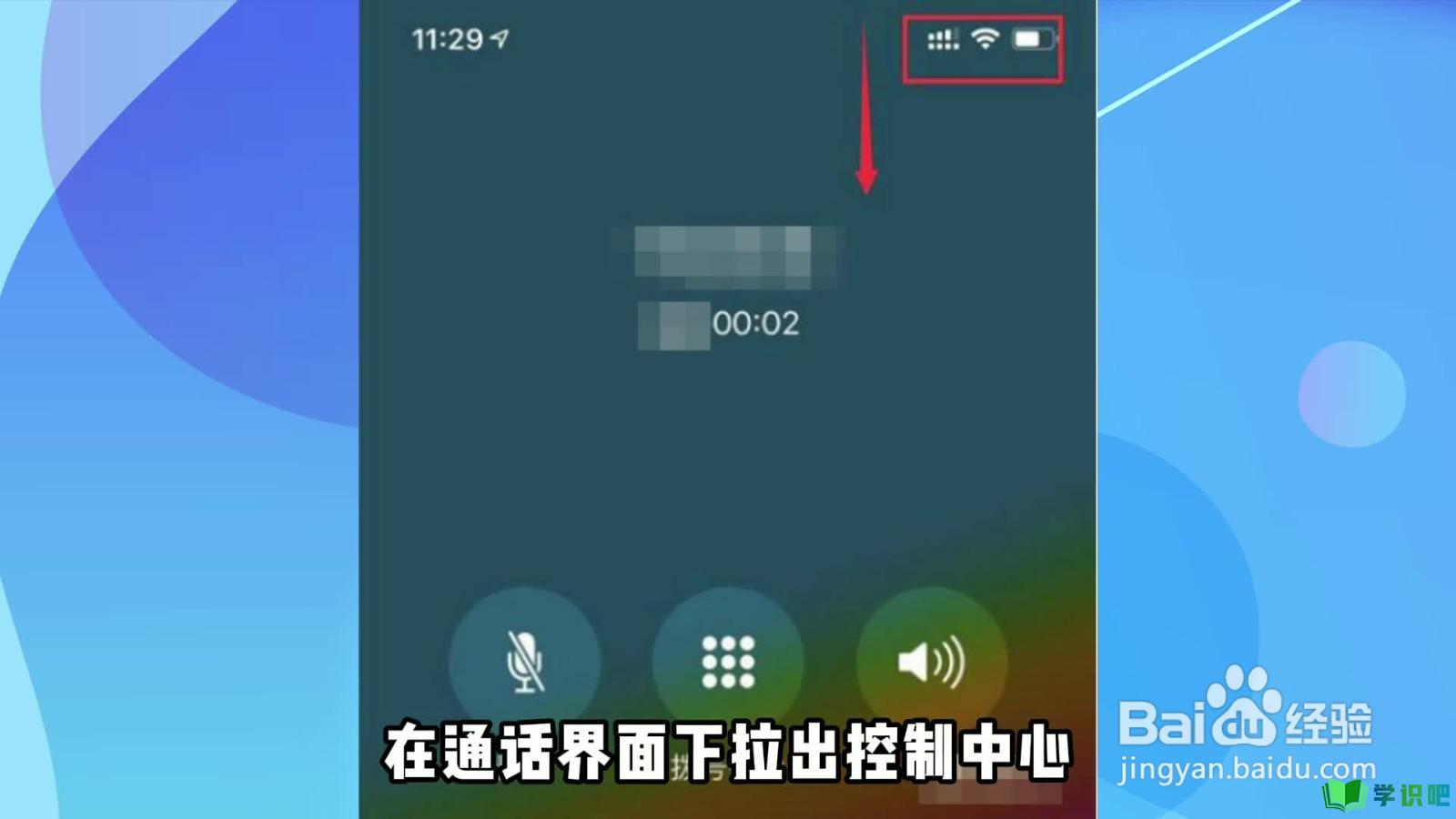
第2步
按住录屏按钮
按住录制屏幕按钮不放,打开屏幕录制的设置。
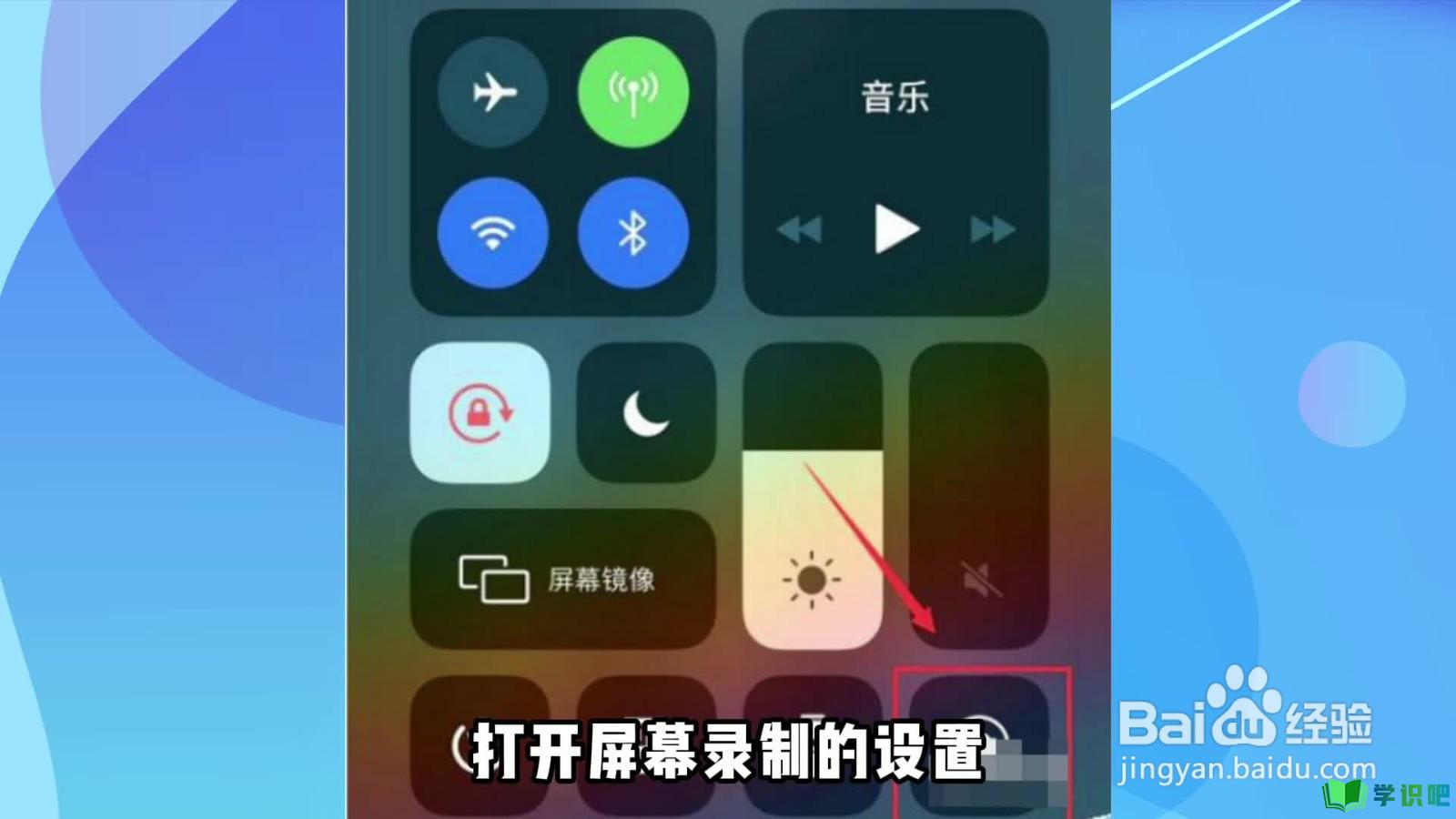
第3步
点击麦克风
出现录屏选项,点击麦克风图案打开麦克风。
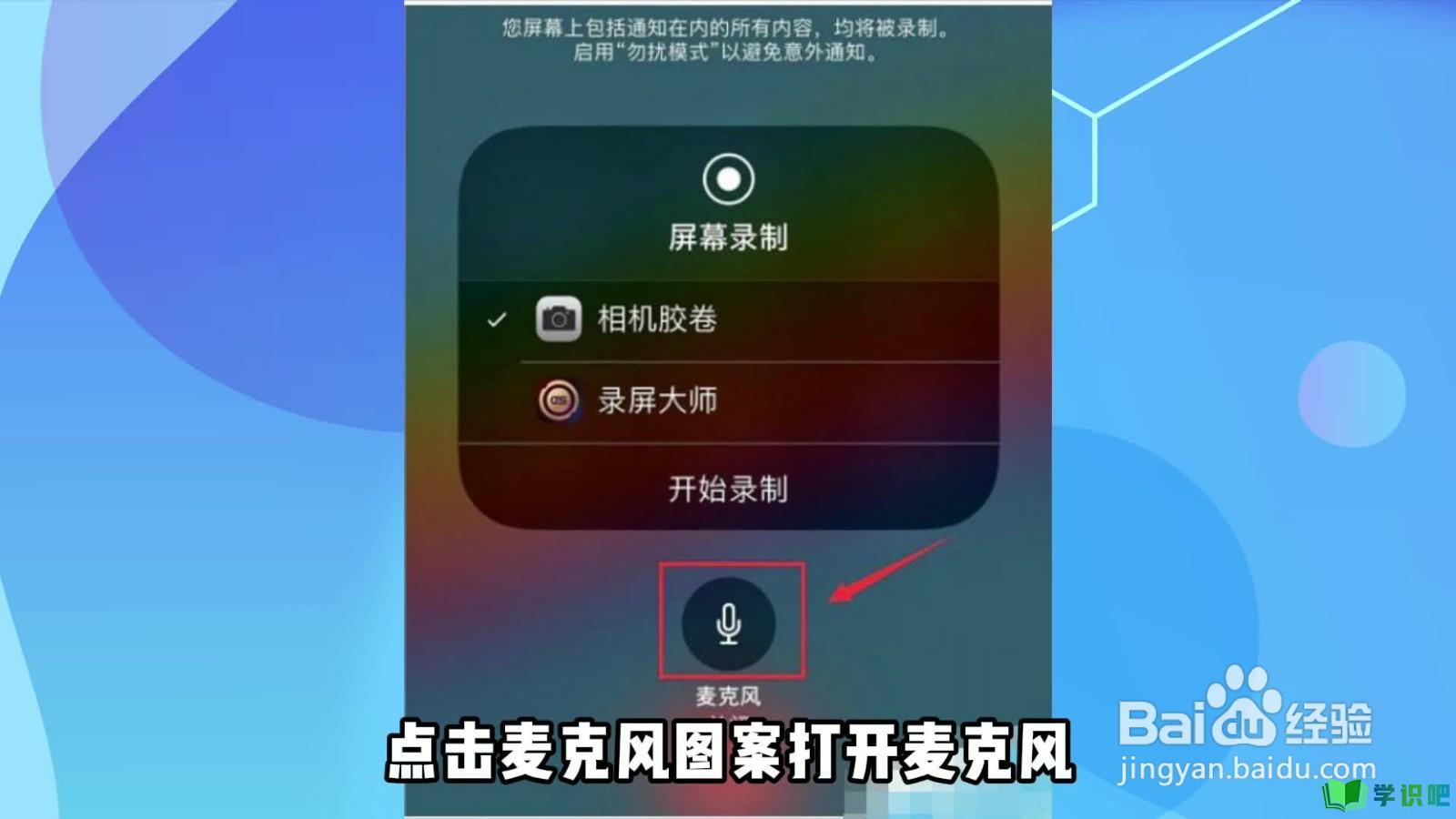
第4步
点击录屏
麦克风开启后,点击开始录屏。
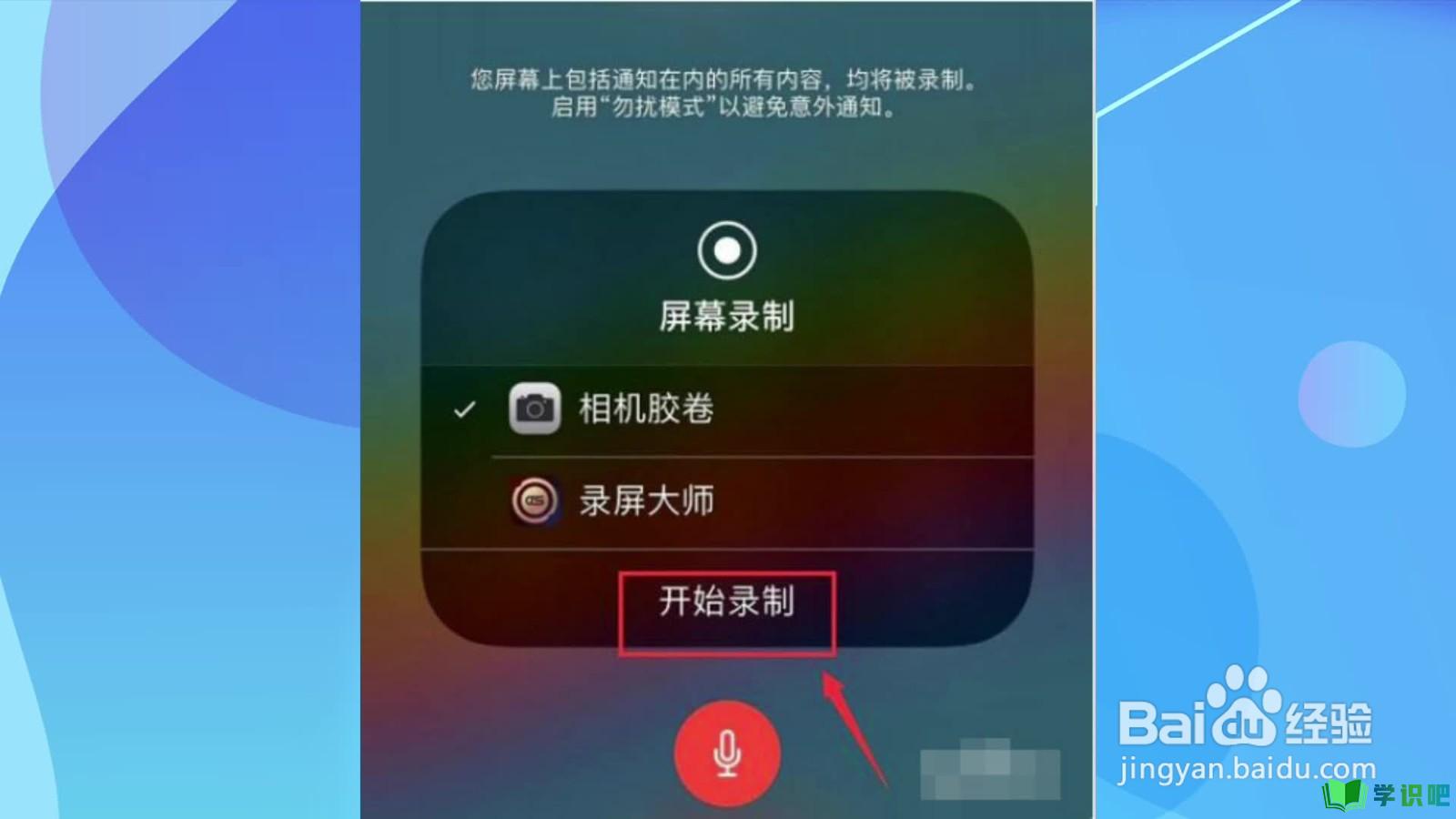
第5步
结束录屏
通话完成后,点击录屏按钮结束录屏。
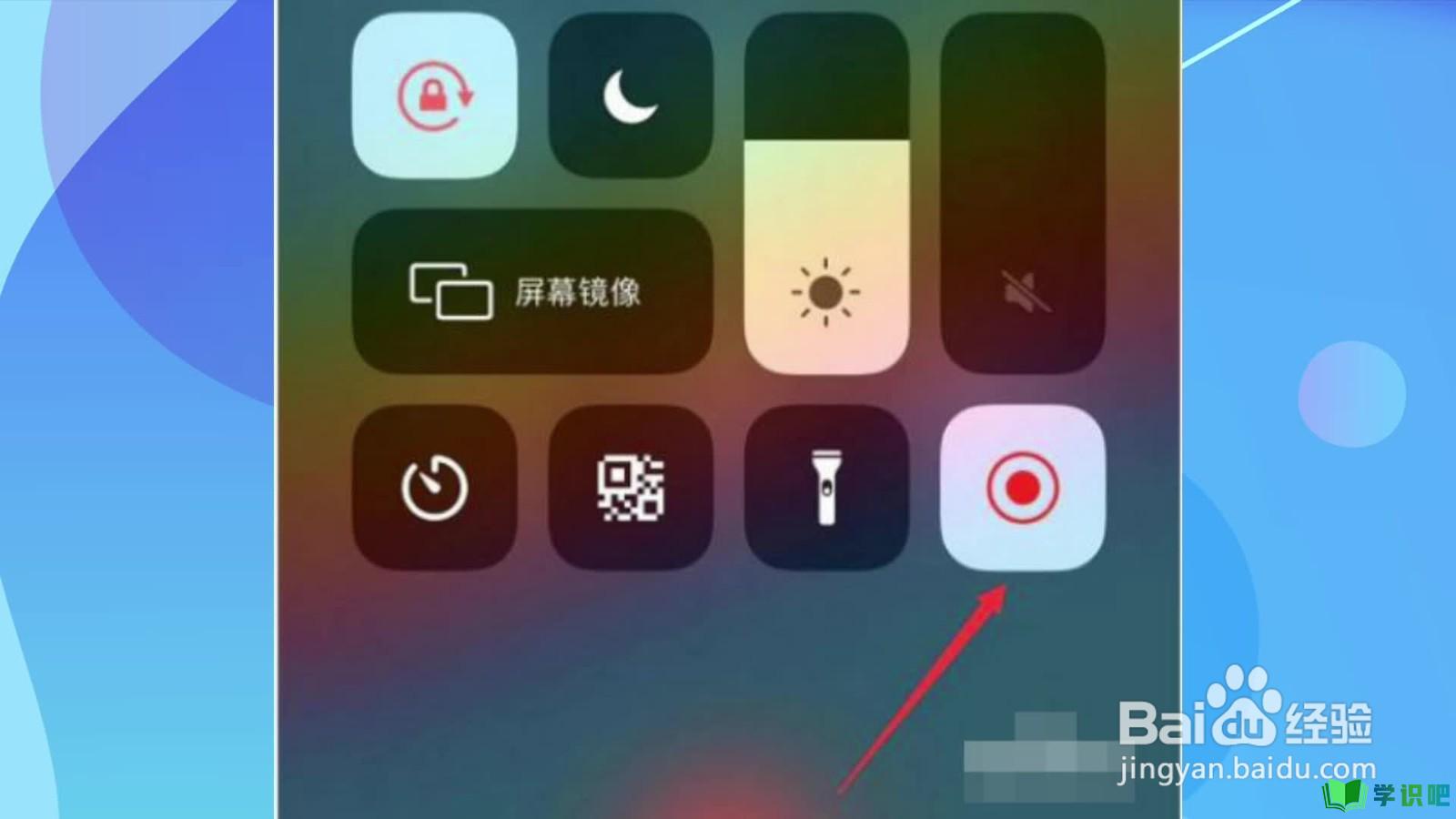
第6步
打开录音
包含通话录音的视频就录制成功,会自动保存在手机照片中,视频的声音便是 通话的声音。
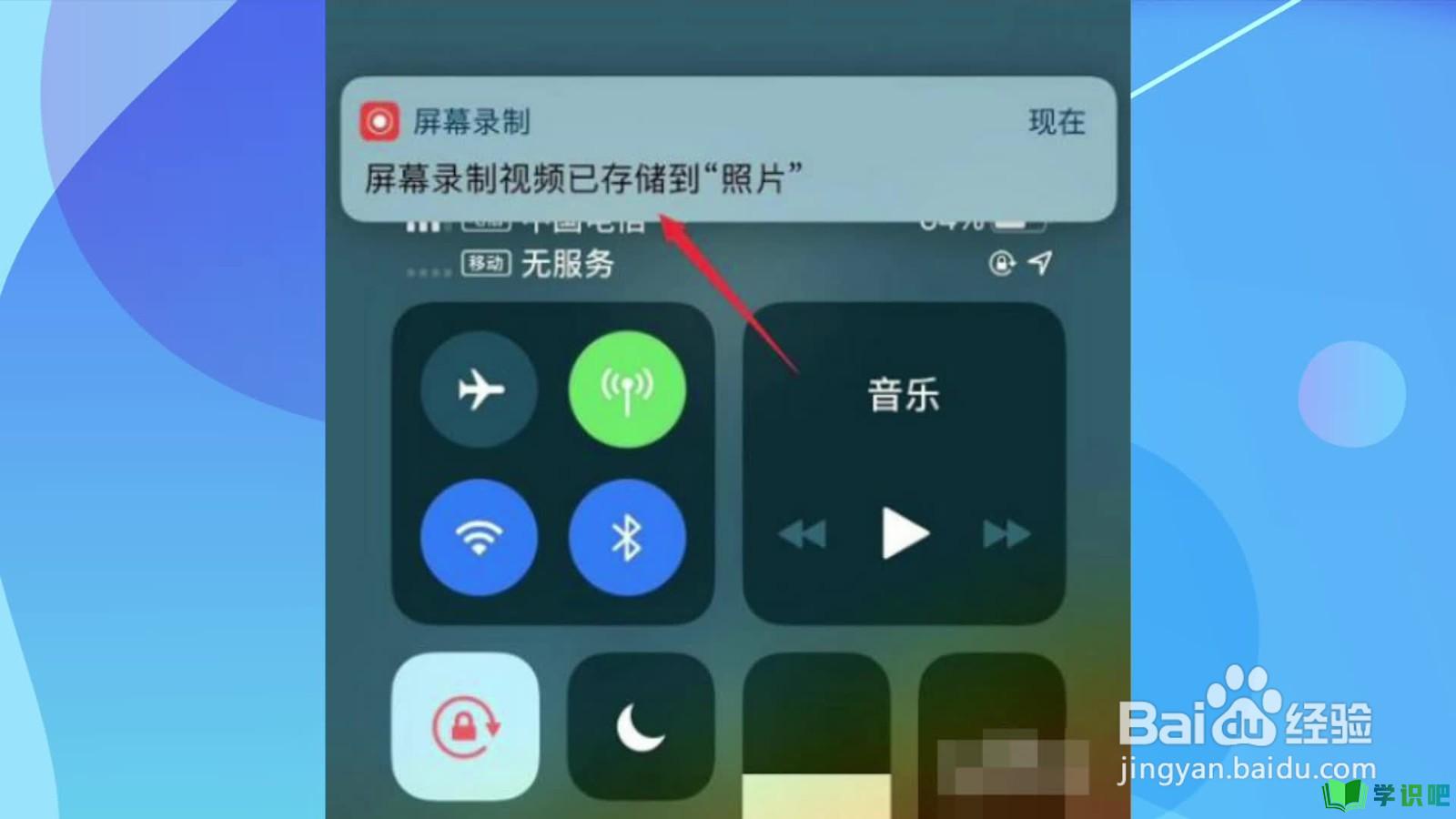
温馨提示
以上就是“苹果手机打电话怎么录音啊?”的全部内容了,小编已经全部分享给大家了,希望大家能学到新的知识!最后,小编希望以上分享的内容对大家有所帮助,如果觉得还不错就给小编点个赞吧!(⊃‿⊂)
